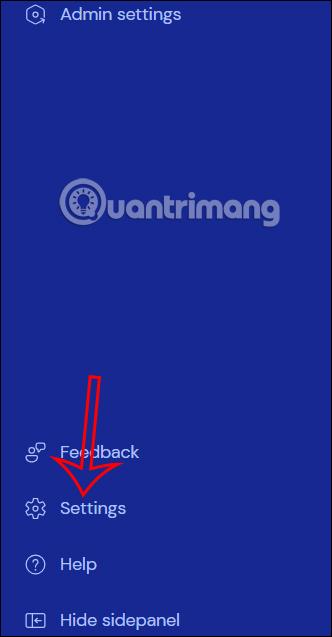När du ansluter datorer via TeamViewer får du ett slumpmässigt lösenord så att enheterna kan ansluta till varandra. Istället för att använda det slumpmässiga lösenordet som TeamViewer genererar varje gång du ansluter, kan användare ställa in ett fast TeamViewer-lösenord. Med detta TeamViewer fasta lösenord går anslutningen mellan två enheter snabbare, då du bara behöver ange 1 lösenord för varje anslutning. Artikeln nedan hjälper dig att ställa in ett fast lösenord för TeamViewer.
Hur man ställer in ett fast lösenord för TeamViewer
Steg 1:
I gränssnittet på TeamViewer-programvaran klickar användarna på Inställningar till vänster i gränssnittet.

Steg 2:
Visa nu gränssnittet för val av inställningar för enheten eller ditt konto, klicka på Gå till enhetens inställningar .

Steg 3:
Byt till listan med inställningar för din dator, klicka på Säkerhet .

Fortsätt titta åt sidan och klicka på Åtkomstkontroll för att ställa in anslutning och åtkomstläge på TeamViewer.

Steg 4:
Visa nu ett annat gränssnitt att justera, du klickar också på Säkerhet .

När vi tittar på justeringsposterna bredvid hittar vi inställningen Slumpmässigt lösenord (för spontan åtkomst), vilket skapar ett slumpmässigt lösenord för spontana åtkomster. Nästa i avsnittet Lösenordsstyrka väljer du Inaktiverat (inget slumpmässigt lösenord) . Detta kommer att avbryta läget för slumpmässigt lösenord.

Steg 5:
Om du fortsätter i det här gränssnittet klickar användarna på Avancerat för att se avancerade inställningar.

Titta på innehållet bredvid Personligt lösenord , ange TeamViewers fasta lösenord . Vänligen ange lösenordet på de två raderna nedan och klicka sedan på OK för att spara .

Observera att när du ställer in ett TeamViewer-lösenord och tillhandahåller det till andra, kan de omedelbart komma åt din dator utan ditt godkännande, så användarna måste vara uppmärksamma på att tillhandahålla ett TeamViewer-lösenord för dem som tror.